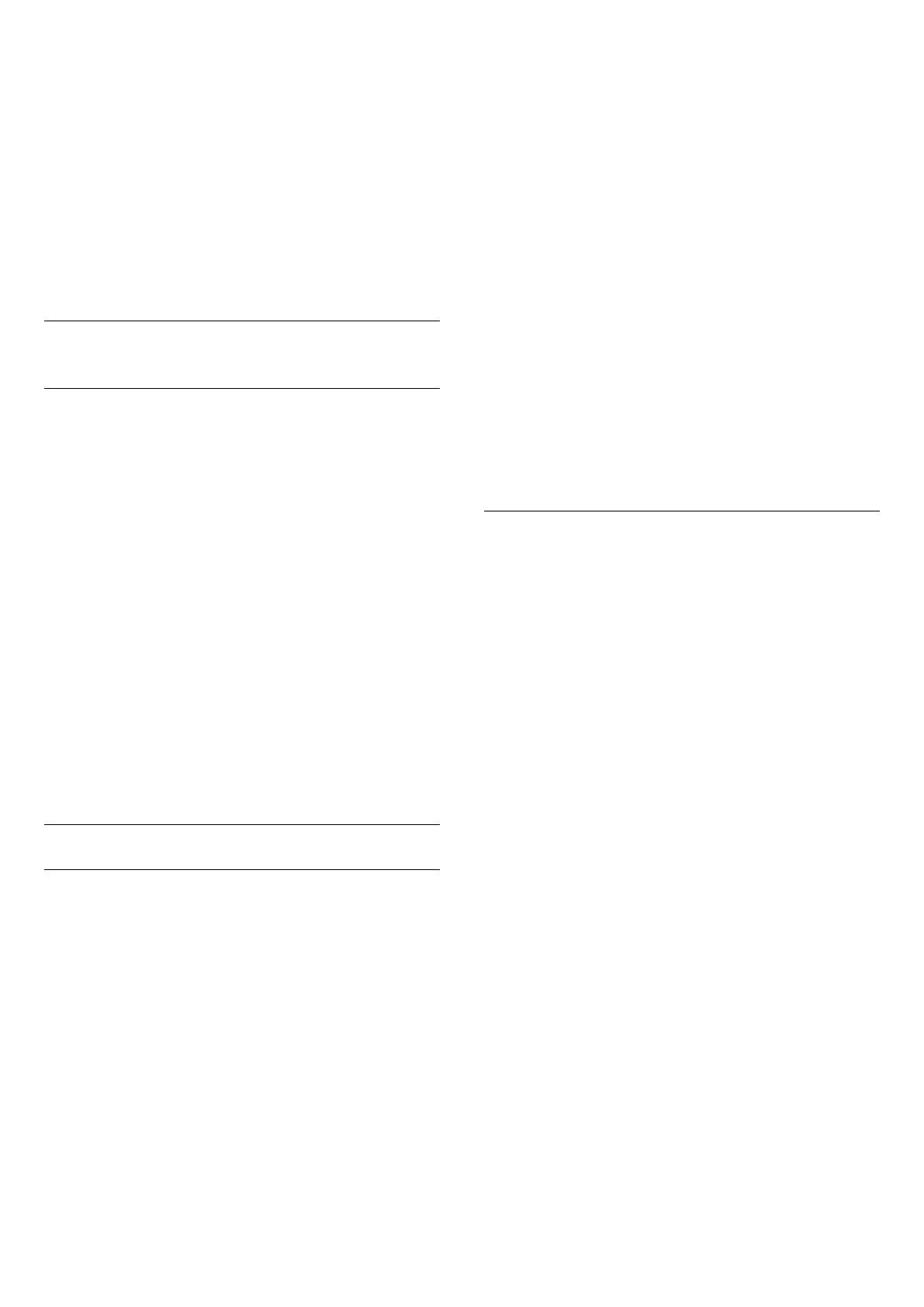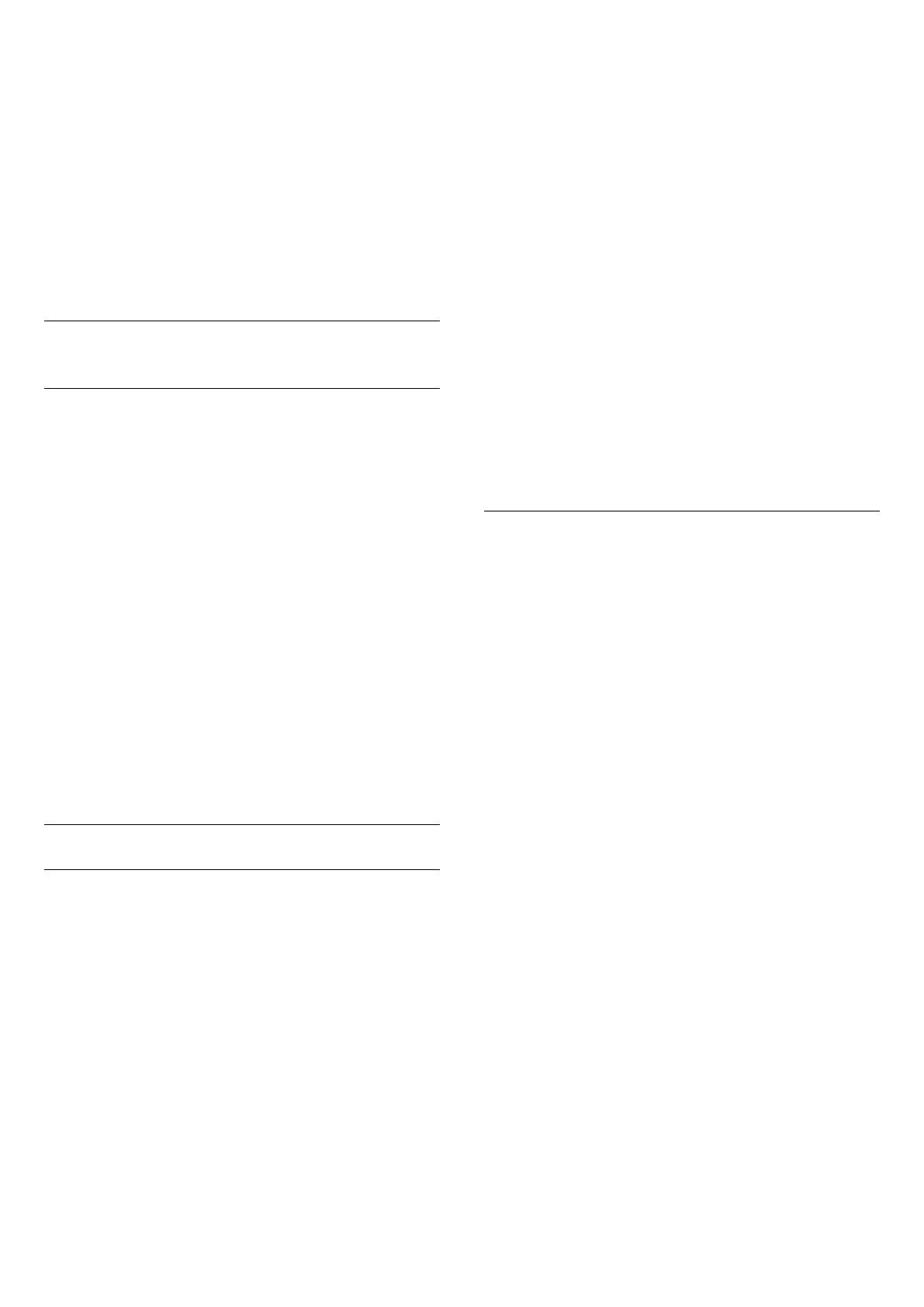
3 - Valitse OPTIONS.
4 - Valitse Valitse kanavaluettelo ja paina OK
-painiketta.
5 - Valitse Suodata antennikanavat tai Suodata
kaapelikanavat sen mukaan, minkä luettelon haluat
suodattaa, ja paina OK-painiketta.
6 - Valitse Asetukset-valikossa haluamasi suodatin ja
ota se käyttöön painamalla OK-painiketta.
Suodattimen nimi näkyy osana kanavaluettelon
nimeä kanavaluettelon alussa.
7 - Siirry yksi vaihe taaksepäin painamalla (vasen)
-painiketta tai sulje valikko painamalla -painiketta.
5.4
Kanavien katseleminen
Kanavan virittäminen
Voit aloittaa TV-kanavien katselun painamalla
-painiketta. TV siirtyy viimeksi katsellulle TV-
kanavalle.
Kanavan vaihtaminen
Voit vaihtaa kanavaa painikkeella tai .
Jos tiedät kanavan numeron, voit painaa vastaavaa
numeronäppäintä. Kun olet antanut numeron, siirry
kyseiselle kanavalle painamalla OK-painiketta.
Jos tiedot ovat saatavilla internetistä, TV:ssä näkyy
nykyisen ohjelman nimi ja tiedot ja niiden jälkeen
seuraavan ohjelman vastaavat tiedot.
Edellinen kanava
Voit palata edelliselle kanavalle painamalla BACK
-painiketta.
Voit valita kanavia myös kanavaluettelossa.
Kanavan lukitseminen
Kanavan lukitseminen ja lukituksen avaaminen
Voit lukita kanavan, jota et halua lasten katselevan.
Kun haluat katsella lukittua kanavaa, sinun täytyy
ensin antaa nelinumeroinen Lapsilukko-PIN-koodi.
Ohjelmia ei voi lukita liitetyistä laitteista.
Kanavan lukitseminen
1 - Valitse .
2 - Avaa kanavaluettelo painamalla OK-painiketta.
Vaihda kanavaluetteloa tarvittaessa.
3 - Valitse lukittava kanava.
4 - Paina OPTIONS -painiketta, valitse Lukitse
kanava ja paina OK-painiketta.
5 - Anna nelinumeroinen PIN-koodi, jos televisio
kysyy sitä. Lukitun kanavan kohdalla näkyy merkintä
(lukko).
6 - Siirry yksi vaihe taaksepäin painamalla (vasen)
-painiketta tai sulje valikko painamalla BACK
-painiketta.
Kanavan lukituksen avaaminen
1 - Valitse .
2 - Avaa kanavaluettelo painamalla OK-painiketta.
Vaihda kanavaluetteloa tarvittaessa.
3 - Valitse kanava, jonka lukituksen haluat avata.
4 - Paina OPTIONS -painiketta, valitse Avaa
kanavan lukitus ja paina OK-painiketta.
5 - Anna nelinumeroinen PIN-koodi, jos televisio
kysyy sitä.
6 - Siirry yksi vaihe taaksepäin painamalla (vasen)
-painiketta tai sulje valikko painamalla BACK
-painiketta.
Jos lukitset kanavia tai avaat kanavien lukituksen
kanavaluettelossa, sinun tarvitsee antaa PIN-koodi
vain kerran, ennen kuin suljet kanavaluettelon.
Lisätietoja saat ohjeesta painamalla
Avainsanat -väripainiketta ja etsimällä aiheen
Lapsilukko.
Vanhempien luokittelu
Voit estää lapsia katsomasta heille sopimatonta
ohjelmaa määrittämällä ikäluokituksen.
Digitaalisten kanavien ohjelmilla saattaa olla
ikäluokitus. Jos jonkin ohjelman ikäluokitus on sama
tai korkeampi kuin lapsellesi asettamasi ikäluokitus,
ohjelma lukitaan. Jos haluat katsella lukittua
ohjelmaa, sinun täytyy ensin antaa Vanhempien
luokittelu -koodi.
Ikäluokituksen asettaminen
1
- Valitse Asetukset > Lapsilukko >
Vanhempien luokittelu ja paina OK-painiketta.
2 - Kirjoita nelinumeroinen lapsilukkokoodi. Jos et
ole vielä määrittänyt koodia, valitse
Lapsilukko-kohdassa Aseta koodi. Anna
nelinumeroinen lapsilukkokoodi ja vahvista se. Nyt
voit määrittää ikäluokituksen.
3 - Palattuasi Vanhempien luokitus -kohtaan
napsauta haluamaasi ikää ja paina OK-painiketta.
4 - Sulje valikko painamalla (vasen) -painiketta,
tarvittaessa toistuvasti.
Jos haluat poistaa ikäluokituksen käytöstä, valitse Ei
mitään. Joissakin maissa ikäluokitus täytyy määrittää.
Joidenkin televisioyhtiöiden tai -operaattoreiden
kohdalla televisio lukitsee vain ohjelmat, joiden
luokitus on korkeampi. Määritetty ikäluokitus koskee
kaikkia kanavia.
15